电脑提示内存占用过高怎么解决 电脑内存占用过高解决方案
电脑作为我们日常生活和工作中不可或缺的工具,随着我们使用的软件和应用越来越多,内存占用过高的问题也随之而来,当我们打开任务管理器时,经常会发现电脑的内存占用率异常高,这会导致电脑运行缓慢、卡顿甚至崩溃。如何解决电脑内存占用过高的问题成为了许多用户关注的焦点。在这篇文章中我们将探讨一些解决方案,帮助大家更好地应对电脑内存占用过高的困扰。
电脑内存占用过高怎么办
方法一:
1、点击左下角开始,选择windows系统打开“控制面板”。
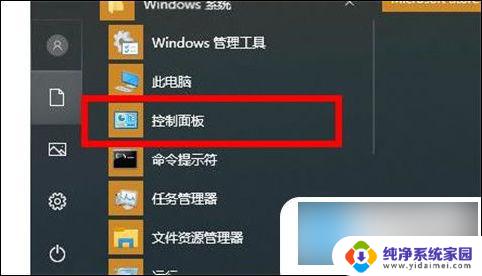
2、在控制面板中点击“管理工具”。
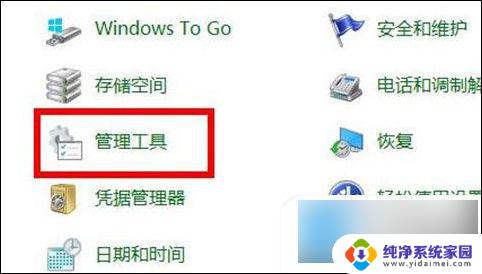
3、进入管理工具后找到并双击“windows 内存诊断”。
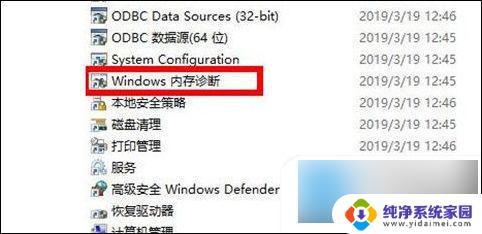
4、最后点击“立即重新启动并检查问题”即可。
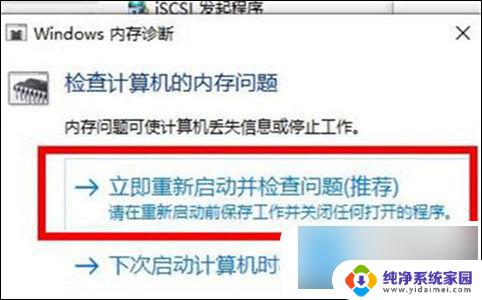
方法二:
1、鼠标右键“开始菜单”在弹出的菜单栏中选择“任务管理器”选项,进入任务管理器界面后。选择多余的进程,右键选择关闭即可。这样,电脑内存占用率会有所下降。如图下所示;
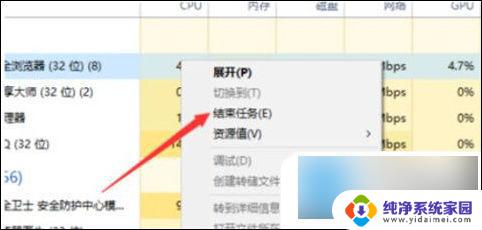
2、首先,按下“win+r”组合键,打开运行窗口,在运行窗口中输入“control”回车,打开控制面板,如图下所示;
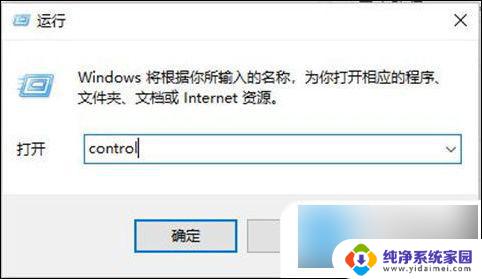
3、进入控制面板界面后找到“系统”按钮,并点击进入,如图下所示;
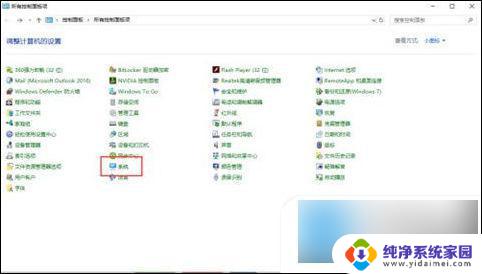
4、点击“高级系统设置”,如图下所示;
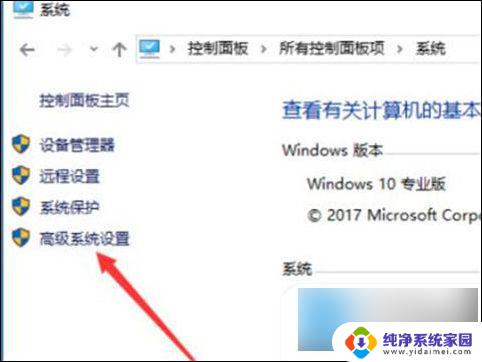
5、然后将弹出的小窗口切换在“高级”选项卡,点击“设置”按钮,如图下所示;
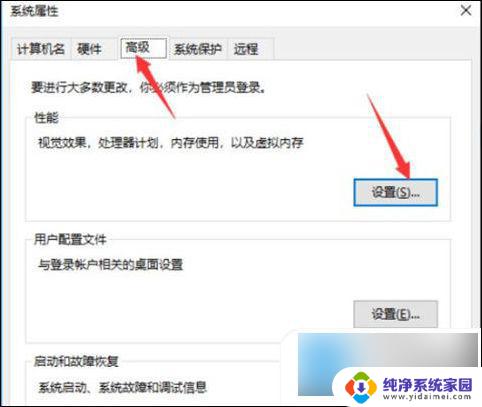
6、依然是将窗口切换到“高级”选项卡,点击“更改”按钮,如图下所示;
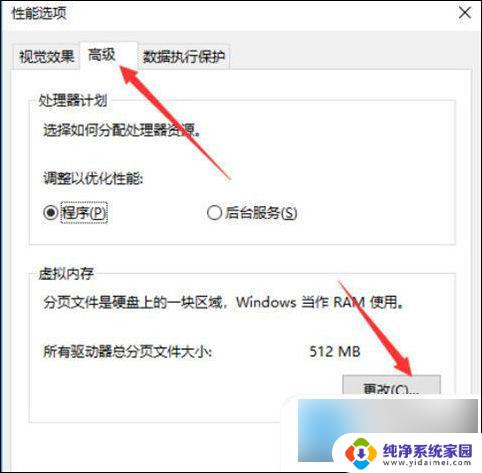
7、此时我们就可以进行自定义虚拟内存大小,注意不能选的太大。2G或者4G即可,然后,我们点击确定即可成功更改虚拟内存,如下图所示;
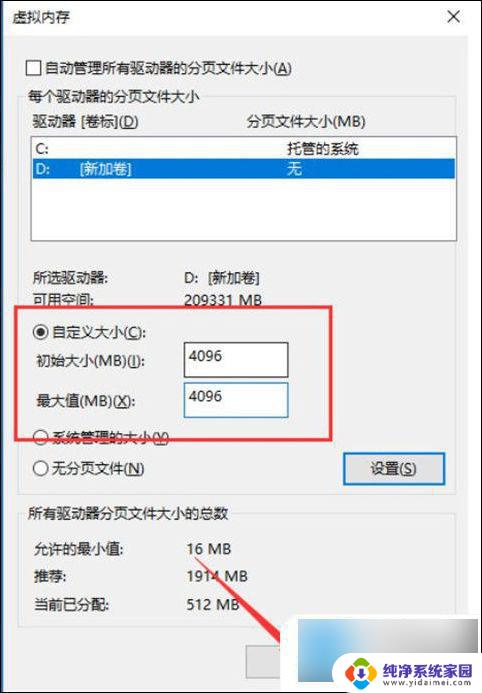
方法三: 禁用superfetch服务——针对内存小的用户
1、快捷键“win+r”启动运行,在文本框输入“services.msc”后点击确定或回车;
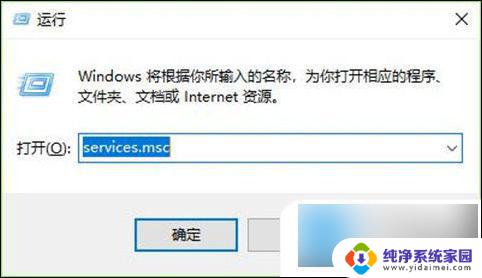
2、在打开的【服务】窗口找到【superfetch】服务,右击选择【属性】,也可以快速双击打开;
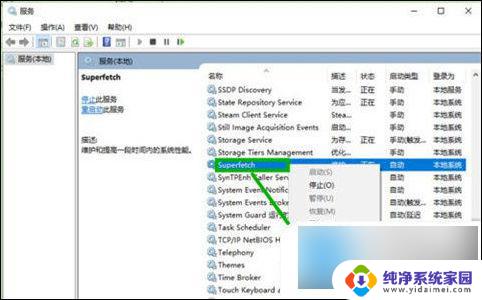
3、在打开的属性界面的【常规】选项卡,将【启动类型】修改为【禁用】,然后点击【停止】,最后点击【确定】退出就行了。
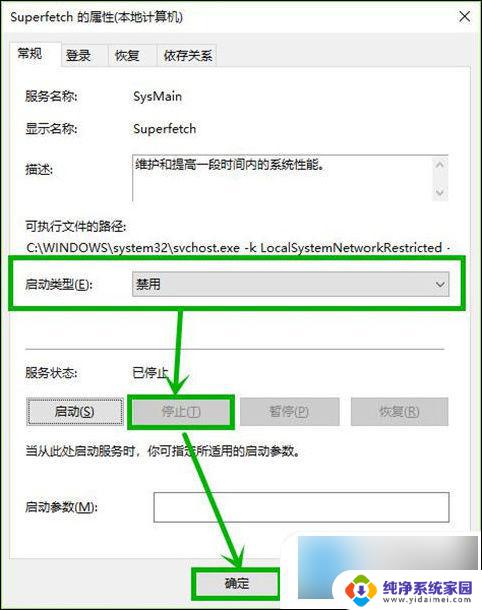
方法四: 增加内存条
方法三关闭的服务虽然释放了几百兆的内存空间,但是牺牲了一部分系统性能。建议大家增加一条内存条,最好组装成双通道,这会对系统性能的提升比较大,内存中的很多缓存都是用来提升运行速度的,尤其是对于玩游戏的用户,最好增加到8g的双通道。
以上就是关于电脑提示内存占用过高怎么解决的全部内容,如果您遇到类似问题,可以按照以上方法解决:
电脑提示内存占用过高怎么解决 电脑内存占用过高解决方案相关教程
- 玩cf内存占用率90 笔记本电脑内存占用过高怎么办
- 怎么清理wps占用的内存 Wps占用内存过多怎么解决
- wps文档内存超了怎么办 wps文档内存占用过大怎么解决
- 系统更新会占用手机内存吗 提示内存不足怎么办解决方法
- qq内存占用大怎么回事 QQ内存占用过大怎么办
- 电脑gpu占用率高怎么解决 如何解决电脑Gpu占用率过高的问题
- wps占用内存太大 Wps占用内存过大如何优化
- 网易云内存占用大 网易云音乐最大内存占用设置方法
- 360浏览器占用内存大怎样解决?我们为您提供最佳解决方案
- 电脑内存盘怎么增加 D盘内存不够用怎么解决
- 笔记本开机按f1才能开机 电脑每次启动都要按F1怎么解决
- 电脑打印机怎么设置默认打印机 怎么在电脑上设置默认打印机
- windows取消pin登录 如何关闭Windows 10开机PIN码
- 刚刚删除的应用怎么恢复 安卓手机卸载应用后怎么恢复
- word用户名怎么改 Word用户名怎么改
- 电脑宽带错误651是怎么回事 宽带连接出现651错误怎么办